PS Day 01: 文書から印鑑を抽出する方法については、フォローしてください。
私からPSを学びましょう
Day 01: 文書から印鑑を取り出す方法
契約書や図面などの文書を他人に送るたびに、皆さんもこのように感じているかどうかわかりません。印鑑を押す必要があるのですが、これがとても面倒で面倒ですが、Photoshopを使って公印を切り取って書類に直接印刷できたらとても便利です。 Photoshop でドキュメントから公印を抽出する方法を編集者に教えてもらいましょう。
まず、インターネットでマテリアルを見つけます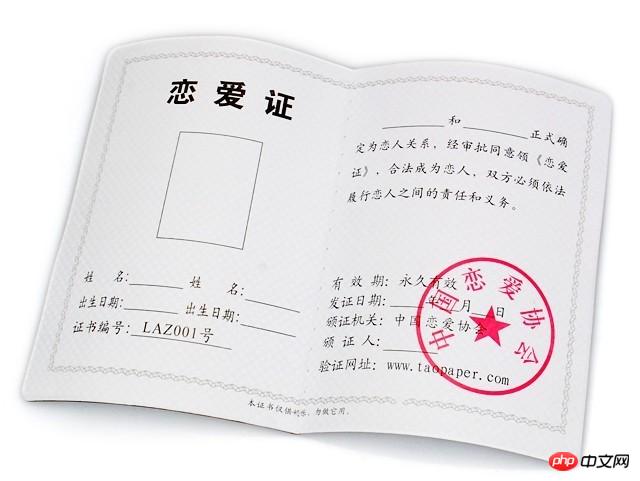
1. PS でこの画像を開き、Ctrl+J でレイヤーをコピーし、レイヤー 1 を取得します
2。 「選択 - カラー範囲」
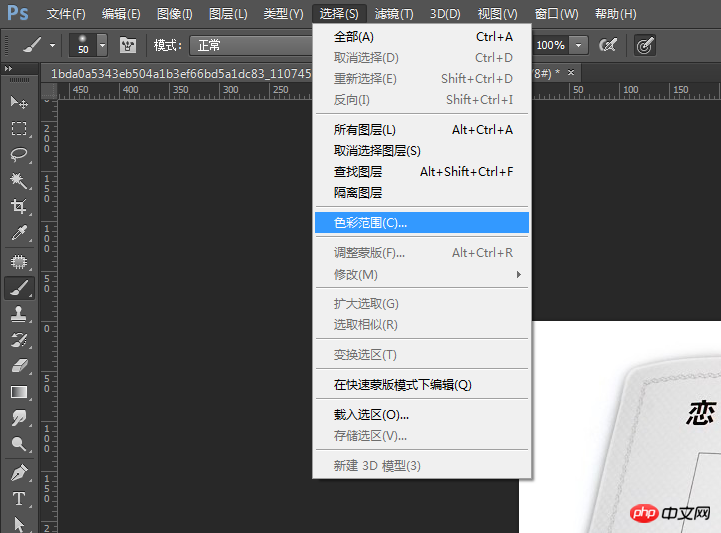
すると、ポップアップボックスにストロー風の指示が表示され、スタンプ領域をクリックしてスタンプに色を吸収し、次のパラメータを設定します
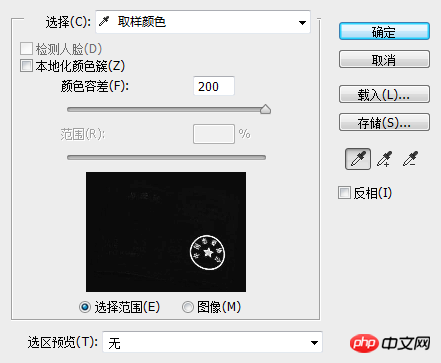

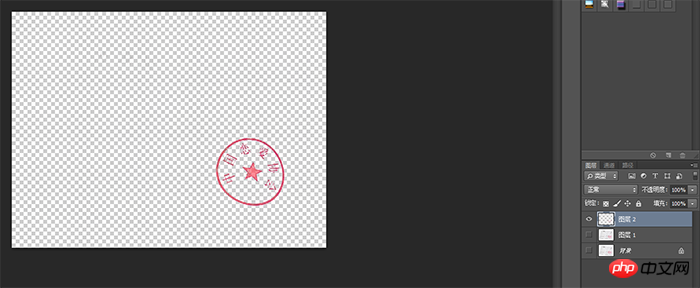
プロトタイプを取得した後、あまり明確ではない可能性があるため、引き続き複数のコピーを作成し、ctrl+E を押してマージします。レイヤー、または Ctrl+J でレイヤーをコピーすると、このように透明なシールが得られます
以上がPS Day 01: 文書から印鑑を抽出する方法については、フォローしてください。の詳細内容です。詳細については、PHP 中国語 Web サイトの他の関連記事を参照してください。

ホットAIツール

Undresser.AI Undress
リアルなヌード写真を作成する AI 搭載アプリ

AI Clothes Remover
写真から衣服を削除するオンライン AI ツール。

Undress AI Tool
脱衣画像を無料で

Clothoff.io
AI衣類リムーバー

AI Hentai Generator
AIヘンタイを無料で生成します。

人気の記事

ホットツール

メモ帳++7.3.1
使いやすく無料のコードエディター

SublimeText3 中国語版
中国語版、とても使いやすい

ゼンドスタジオ 13.0.1
強力な PHP 統合開発環境

ドリームウィーバー CS6
ビジュアル Web 開発ツール

SublimeText3 Mac版
神レベルのコード編集ソフト(SublimeText3)

ホットトピック
 7530
7530
 15
15
 1379
1379
 52
52
 82
82
 11
11
 21
21
 77
77
 Meitu Xiuxiu で写真を切り取って別の写真に入れるにはどうすればよいですか? Meitu Xiu Xiu による、切り取った写真を別の写真の上に配置するチュートリアル!
Mar 15, 2024 pm 11:00 PM
Meitu Xiuxiu で写真を切り取って別の写真に入れるにはどうすればよいですか? Meitu Xiu Xiu による、切り取った写真を別の写真の上に配置するチュートリアル!
Mar 15, 2024 pm 11:00 PM
1.美しい写真Xiu Xiuを切り取って別の写真に入れるにはどうすればよいですか? Meitu Xiu Xiu による、切り取った写真を別の写真の上に配置するチュートリアル! 1. MeituXiuXiu アプリを開き、画像美化機能をクリックします。 2. フォトアルバムを開き、切り抜きたい写真を選択します。 3. 下部のナビゲーション バーにあるカットアウト ボタンをクリックします。 4. 切り取る領域を選択します。 5. 画像を切り出した後、背景を置換アイコンをクリックします。 6. 最後に、 をクリックして別の写真をインポートすると、切り取った写真を別の写真の上に配置できます。
 ps シリアル番号 cs5 永久無料 2020
Jul 13, 2023 am 10:06 AM
ps シリアル番号 cs5 永久無料 2020
Jul 13, 2023 am 10:06 AM
PS シリアル番号 cs5 永久無料 2020 には次が含まれます: 1. 1330-1384-7388-4265-2355-8589 (中国語); 2. 1330-1409-7892-5799-0412-7680 (中国語); 3. 1330-1616-1993 -8375-9492-6951 (中国語); 4. 1330-1971-2669-5043-0398-7801 (中国語) など
 Xingtuで切り取った写真を別の写真に貼り付けるにはどうすればよいですか?切り抜いた写真を別の写真に貼り付ける方法!
Mar 15, 2024 pm 06:52 PM
Xingtuで切り取った写真を別の写真に貼り付けるにはどうすればよいですか?切り抜いた写真を別の写真に貼り付ける方法!
Mar 15, 2024 pm 06:52 PM
1. 切り取った写真を別の写真に貼り付けるにはどうすればよいですか?切り抜いた写真を別の写真に貼り付ける方法! 1. Xingtu アプリを開き、[インポート] をクリックして、変更する画像をインポートします。 2. 次に、画像の下にある [画像のインポート] をクリックし、切り取りたい画像を選択します。 3. 次に、切り抜く領域を選択し、文字のスマートな切り抜きを選択することもできます。 4. 切り出した写真のサイズや位置を調整します。 5. 最後に、右上隅にある「レイヤーを結合」をクリックして、切り取った画像を別の画像の上に置きます。
 Javaによる正式な契約印の真贋識別の実装:原則から実践まで
Sep 06, 2023 am 10:54 AM
Javaによる正式な契約印の真贋識別の実装:原則から実践まで
Sep 06, 2023 am 10:54 AM
Java で正式な契約書印の真贋識別を実現: 原理から実践まで 要約: 正式な契約書印の真贋識別は、特にデジタル時代において常に重要な課題となっています。 Javaベースの契約印章が有効なソリューションとなる計画です。この記事では、原則から実践までを説明し、Java を使用して正式な契約印の信頼性を識別する方法を詳しく説明し、コード例を示します。はじめに 社会の発展に伴い、契約書は日常生活において重要な役割を果たしており、特に契約書の実印の真正性は重要です。伝統的な契約印章
 ps インストールでレジストリ値を書き込めないエラー 160 が発生した場合の対処方法
Mar 22, 2023 pm 02:33 PM
ps インストールでレジストリ値を書き込めないエラー 160 が発生した場合の対処方法
Mar 22, 2023 pm 02:33 PM
ps インストールでレジストリ値を書き込めない場合のエラー 160 の解決策: 1. コンピュータに 2345 ソフトウェアがあるかどうかを確認し、ある場合はソフトウェアをアンインストールします; 2. 「Win+R」を押して「Regedit」と入力して、システム レジストリを開きますをクリックし、「Photoshop.exe」を見つけて Photoshop アイテムを削除します。
 psで選択範囲を削除する方法
Aug 07, 2023 pm 01:46 PM
psで選択範囲を削除する方法
Aug 07, 2023 pm 01:46 PM
PS で選択した領域を削除する手順: 1. 編集したい画像を開きます; 2. 適切なツールを使用して選択範囲を作成します; 3. 選択範囲内のコンテンツを削除するには、さまざまな方法を使用できます。 「削除」キー、「修復ブラシ ツール」の使用、「コンテンツに応じた塗りつぶし」の使用、「スタンプ ツール」の使用など; 4. ツールを使用して明らかな痕跡や欠陥を修復し、画像をより自然に見せます; 5 . 編集完了後、メニューバーの「ファイル」→「保存」をクリックして編集結果を保存します。
 PSで線画を抽出する手順の紹介
Apr 01, 2024 pm 12:51 PM
PSで線画を抽出する手順の紹介
Apr 01, 2024 pm 12:51 PM
1. ソフトウェアを開き、下の図に示すようにマテリアルをインポートします。 2. 次に、Ctrl+Shift+U を押して色を削除します。 3. 次に Ctrl+J を押してレイヤーをコピーします。 4. 次に、Ctrl+I を反転して、レイヤーブレンドモードをカラー覆い焼きに設定します。 5. 「フィルタ」-「その他」-「最小」をクリックします。 6. ポップアップ ダイアログ ボックスで、半径を 2 に設定し、[OK] をクリックします。 7. 最後に、抽出された線画が表示されます。
 PS インターフェースのフォントが小さすぎる場合はどうすればよいですか?
Dec 01, 2022 am 11:31 AM
PS インターフェースのフォントが小さすぎる場合はどうすればよいですか?
Dec 01, 2022 am 11:31 AM
PS インターフェイスのフォントが小さすぎるのを修正する方法: 1. PS を開き、PS の上部メニュー バーにある「編集」ボタンをクリックして編集メニューを展開します; 2. 展開された編集メニューで「環境設定」ボタンをクリックし、 3. インターフェイス設定で、ユーザー インターフェイスのフォント サイズを「大」に設定し、UI スケーリングを「200%」に設定して設定を保存し、PS を再起動して有効にします。




